Cómo crear una plantilla de correo electrónico de Outlook en Outlook 2013
Puede ser tedioso escribir la misma información en mensajes de correo electrónico una y otra vez, por lo que puede decidir crear una plantilla de correo electrónico de Outlook. Sin embargo, el método para hacerlo podría no estar claro de inmediato.
Afortunadamente, la forma en que crea una plantilla de Outlook 2013 es similar a cómo guardaría un archivo o crearía una plantilla en otros programas de Microsoft Office. Nuestra guía a continuación le mostrará cómo configurar el mensaje que desea usar como plantilla, guárdelo y luego le mostrará cómo crear un nuevo mensaje basado en esa plantilla.
Crear una plantilla de correo electrónico de Outlook 2013
Los siguientes pasos le mostrarán cómo guardar un correo electrónico como plantilla en Outlook 2013.
Paso 1: Abra Outlook 2013.
Paso 2: haga clic en la pestaña Inicio en la parte superior de la ventana, luego haga clic en el botón Nuevo correo electrónico en el lado izquierdo de la cinta.

Paso 3: ingrese toda la información que desea incluir en la plantilla. Esto puede incluir destinatarios, un asunto y contenido del cuerpo del correo electrónico. Una vez que haya terminado, haga clic en la pestaña Archivo en la esquina superior izquierda de la ventana. Haga clic aquí si desea agregar el campo BCC.
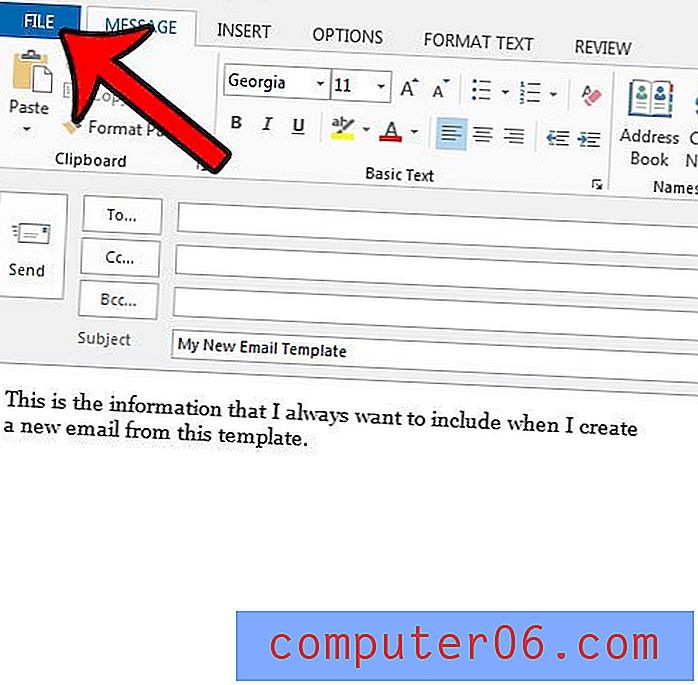
Paso 4: haga clic en Guardar como en la columna izquierda.
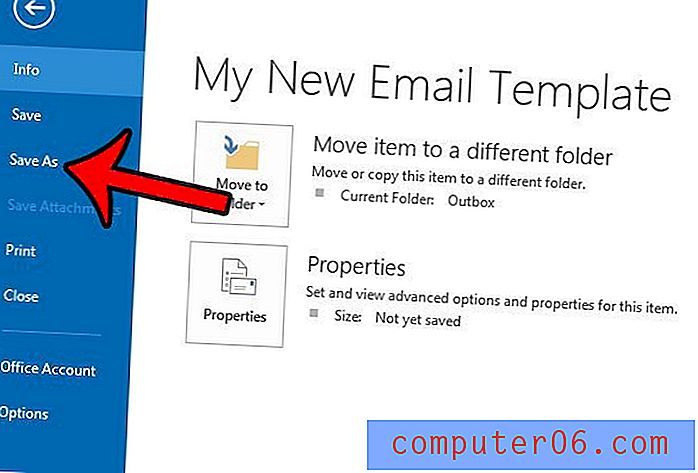
Paso 5: haga clic en el menú desplegable Guardar como tipo, luego haga clic en la opción Plantilla de Outlook .
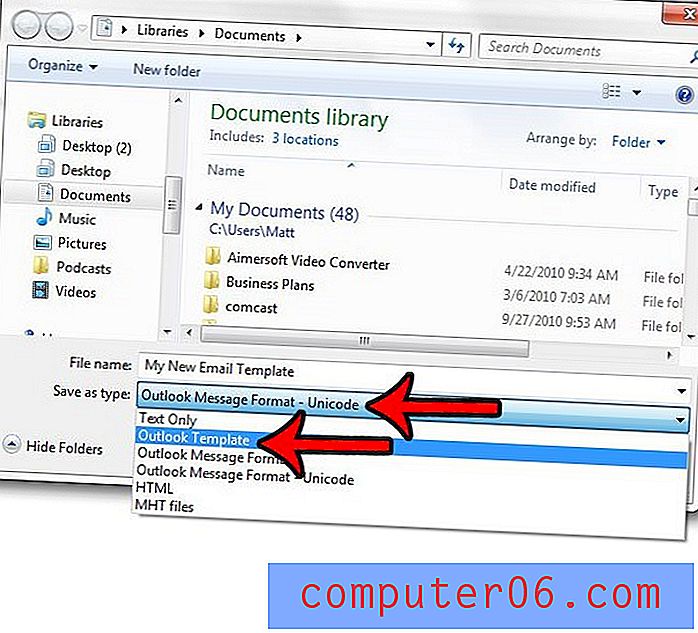
Paso 6: Ingrese un nombre para la plantilla en el campo Nombre de archivo, luego haga clic en el botón Guardar .
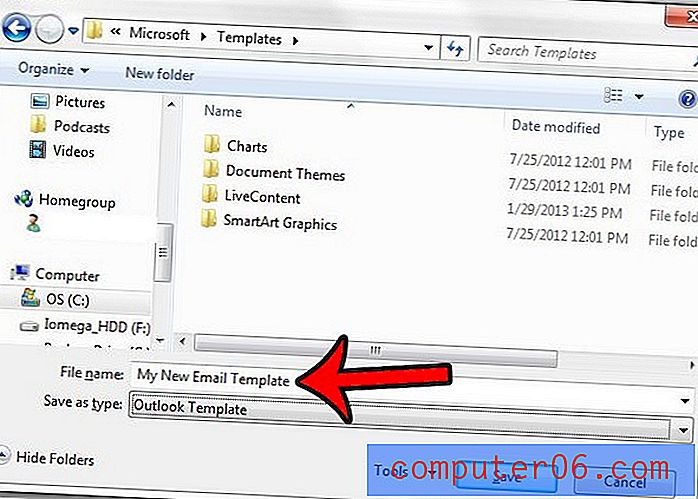
Luego puede crear un nuevo correo electrónico a partir de la plantilla haciendo clic en Nuevos elementos, haciendo clic en Más elementos y luego en Elegir formulario .
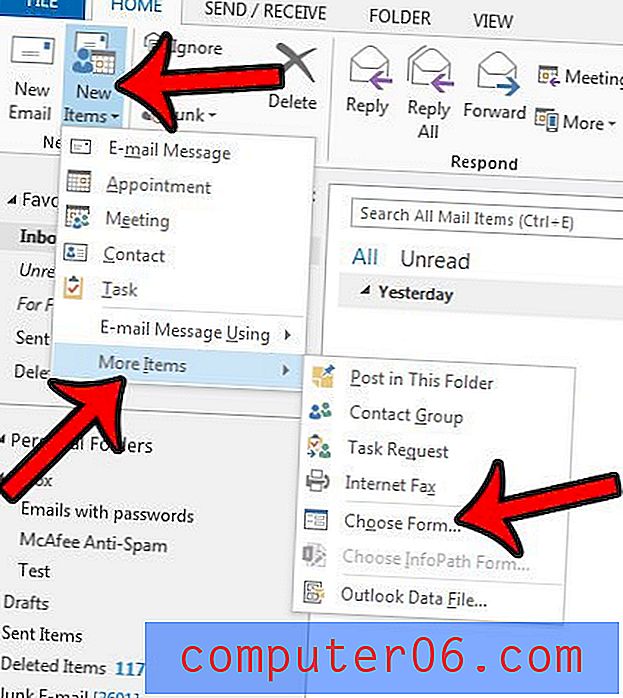
Haga clic en el menú desplegable Buscar en en la parte superior de la ventana, luego haga clic en la opción Plantillas de usuario en el sistema de archivos .
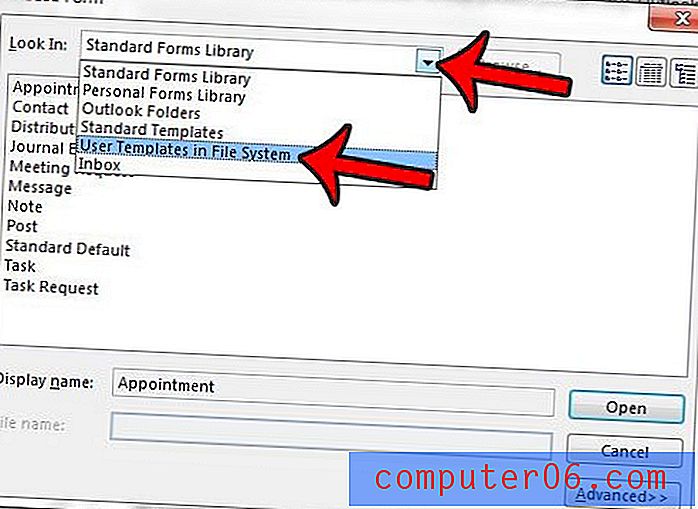
Luego puede hacer doble clic en su plantilla de la lista para abrir una nueva ventana de mensaje con la información que incluyó cuando guardó la plantilla.
Quizás una de las mayores quejas que la gente tiene con las nuevas cuentas de correo de Outlook 2013 es la poca frecuencia con la que busca nuevos mensajes. Obtenga más información sobre cómo cambiar esta configuración y hacer que Outlook 2013 busque mensajes nuevos con más frecuencia.



